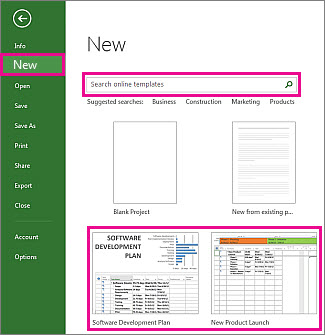Другие руководители проектов были по дороге, которую вы путешествуете. Вы можете сэкономить много времени, опираясь на их работу (существующие проекты и шаблоны) при настройке нового проекта.
Начните с существующего проекта
-
Откройте проект или шаблон, который будет использоваться в качестве основы для нового проекта.
-
Откройте меню Файл и выберите пункт Сведения.
-
В разделе Сведения о проекте измените дату начала и окончания проекта.
-
Нажмите кнопку Сохранить как и выберите новое имя проекта и место его сохранения.
Вы можете начать работу над новым проектом сразу же, но, скорее всего, вам потребуется очистить некоторые существующие сведения о проекте, прежде чем это сделать.
Один из способов пропустить эту дополнительную работу, особенно если необходимо использовать старый файл для создания нескольких проектов, — сохранить старый проект в качестве шаблона. При этом вы можете удалить все сведения о выполнении и оставить только задачи и ресурсы.
Использование шаблона в качестве основы
-
Откройте меню Файл и выберите команду Создать.
-
Воспользуйтесь полем поиска или выберите необходимый шаблон внизу.
-
В диалоговом окне предварительного просмотра нажмите кнопку Создать.
Убедитесь, что ресурсы, задачи и продолжительности в шаблоне подходят для проекта. Конечно, теперь вы можете изменить их по своему умею. Дополнительные шаблоны доступны в шаблонах Майкрософт.